Как да активирате известията на цял екран в Windows 11/10
Докато играете любимата си игра или гледате видео на цял екран, може също да искате да следите какво се случва на заден план. Като такъв можете да изберете да получавате важни съобщения и известия от Windows . За съжаление, когато преминете към игра или прозорец за гледане на цял екран, не получавате известия. Това поведение по подразбиране може да бъде коригирано и можете да активирате известията в режим на цял екран(enable notifications in full-screen mode) .
Активирайте известията на цял екран в Windows 11/10
Въпреки че не намирате съобщения или известия, доставени по време на използване на режим на цял екран, всички те се преместват тихо в центъра за действие,(Action Center) където потребителят може да ги прочете по-късно. За да активирате известията на цял екран в Windows 11/10 :
- Отворете Настройки
- Отидете в раздела Помощ за фокусиране
- Навигатор към автоматични правила
- Активиране, когато играя игра
- Активиране(EnableWhen) , когато използвам приложение в режим на цял екран.
Windows по подразбиране конфигурира Focus Assist да скрие известията, когато превключите в режим на цял екран, докато играете игри или гледате видеоклипове. Това може да се промени по следния метод.
Ето как изглеждат настройките в Windows 11:
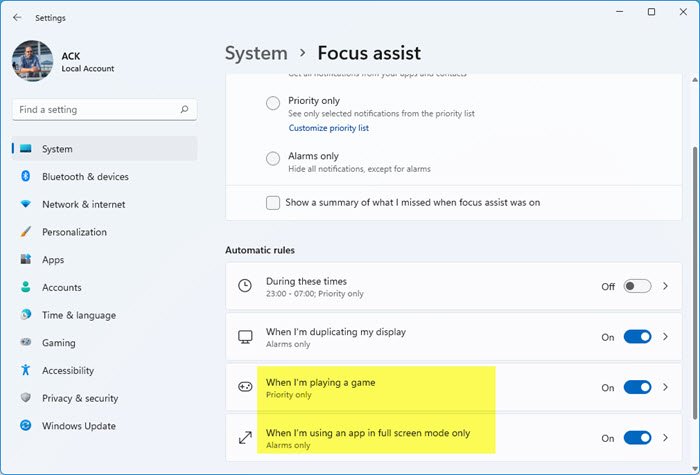
Ето как изглеждат настройките в Windows 10:
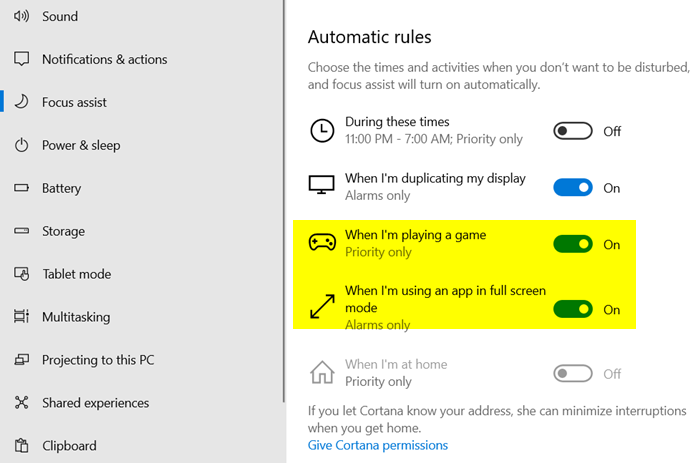
1] Отидете на Помощ за фокусиране
Focus Assist , наричан също Quiet Hours в по-ранни версии на Windows , ви позволява да избягвате разсейващи известия, когато трябва да останете фокусирани и е настроен по подразбиране да се активира автоматично при определени условия. Така че, изберете иконата „ Център за действие “ от лентата на задачите и изберете „Помощ за (Action center)фокусиране(Focus assist) “. След това щракнете с десния бутон върху него и изберете опцията „ Отиди към настройките(Go to settings) “.
2] Превключете към автоматични правила
В десния панел на настройките за помощ за фокусиране(Focus Assist Settings) превключете на „ Автоматични правила(Automatic Rules) “.
3] Активирайте известията
Тук ще откриете, че има две опции, които са активирани по подразбиране,
- Когато играя игра
- Когато използвам приложение в режим на цял екран
Сега, за да позволите на известията и важните съобщения да се показват дори когато играете игри или сте превключили в режим на цял екран, деактивирайте опциите.
Направете го, като просто преместите плъзгача в позиция „ Изключено(Off) “.
По същия начин, ако не искате да се разсейвате от тези известия, когато трябва да останете фокусирани, просто активирайте горните две опции. По този начин можете да активирате или деактивирате известията по време на презентации или докато играете игри.
Сега прочетете(Now read) : Как да активирате или деактивирате оптимизациите на цял екран в Windows 1/10.
Related posts
Включете или изключете известията за проблеми с динамично заключване в Windows 11/10
Как да изключите известията за сигурност и поддръжка в Windows 11/10
Незабавно отхвърлете известията с помощта на клавишна комбинация в Windows 11/10
Поправете Discord Notifications, които не работят в Windows 11/10
Включете или изключете известията на защитната стена на Windows в Windows 11/10
PDF текстът изчезва при редактиране или запазване на файл в Windows 11/10
Как да деинсталирате или преинсталирате Notepad в Windows 11/10
Как да отворите системни свойства в контролния панел в Windows 11/10
Как да активирате или деактивирате функцията за архивиране на приложения в Windows 11/10
Грешка при отдалеченото извикване на процедурата при използване на DISM в Windows 11/10
Какво е PLS файл? Как да създадете PLS файл в Windows 11/10?
Какво е PPS файл? Как да конвертирате PPS в PDF в Windows 11/10?
Как да коригирате проблема с сблъсъка на дисковия подпис в Windows 11/10
Как да измерим времето за реакция в Windows 11/10
Как да използвате вградените инструменти на Charmap и Eudcedit на Windows 11/10
Как да видите старата история на известията в Windows 11/10
Microsoft Intune не се синхронизира? Принудително синхронизиране на Intune в Windows 11/10
Как да сменяте твърди дискове в Windows 11/10 с Hot Swap
Как да използвате приложението Alarms and Clocks на Windows 11/10
Как да проверите регистрационния файл за изключване и стартиране в Windows 11/10
